Как использовать инструмент паролей и учетных записей iOS 12 для автозаполнения паролей
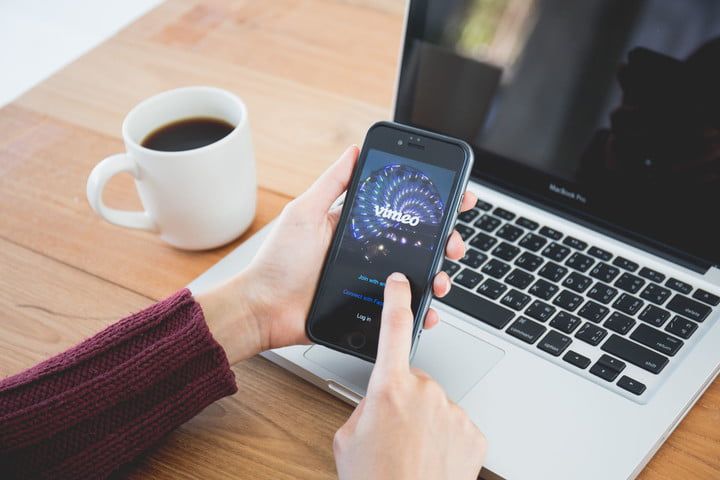
«Ты» больше не только ты. Вы также являетесь своей страницей в Facebook, своим профилем в Twitter, своей учетной записью в Google и многим другим. Отслеживать все эти учетные записи — и пароли для каждой из них — становится все труднее, так как все больше учетных записей добавляются в кучу личных профилей. Если вы изо всех сил пытаетесь сохранить верх над своими учетными записями, тогда менеджер паролей — отличное дополнение, которое может помочь упростить вашу цифровую жизнь.
Если вы используете устройство iOS, такое как iPhone или iPad, вы можете не знать, что у вас уже есть довольно функциональный менеджер паролей, встроенный по умолчанию. Представленный в iOS 12, инструмент паролей и учетных записей Apple — отличный способ отслеживать свои учетные записи и пароли без необходимости что-либо настраивать. Вот как использовать инструмент паролей и учетных записей iOS 12, чтобы сделать вашу цифровую жизнь проще.
брелок iCloud
Одним из лучших вариантов использования инструмента «Пароль и учетные записи» является хранение пароля, а iOS 12 предоставляет возможность сохранять логины приложений и веб-сайтов в вашей цепочке ключей iCloud, делая их доступными на любом устройстве, связанном с вашей учетной записью iCloud. Но на этом все не заканчивается — вы даже можете использовать инструмент для создания надежных паролей и автозаполнения любых паролей, хранящихся в вашем хранилище паролей на основе iCloud, что упрощает управление паролями вашей учетной записи.
Хранение паролей
Хранить пароли в брелке Apple iCloud очень просто. Войдите в одно из своих приложений или на веб-сайт, и после успешного входа во всплывающее окно спросит вас, хотите ли вы сохранить эти данные для входа в свою цепочку ключей iCloud. Нажмите Сохранить пароль, чтобы добавить свои данные в брелок, и он будет сохранен.
Если вы хотите увидеть сохраненные пароли, войдите в меню «Настройки» и прокрутите вниз, пока не увидите «Пароли». Счета. Нажмите, а затем нажмите веб-сайт Пароли приложений. Вам необходимо подтвердить свою личность с помощью Touch ID или Face ID, но как только это будет сделано, у вас будет доступ к полному списку информации для входа.
Создание супер-надежных паролей
Брелок iCloud — это не просто отличный способ сохранить ваши существующие пароли, он также может помочь убедиться в надежности ваших паролей. Большинство паролей, выбранных людьми, имеют смысл; обычно это одно слово, может быть, с прописными или цифрами. Это потому, что мы должны иметь возможность вспомнить их снова и снова — и легче запомнить слова с логическим началом и концом, чем случайным строки символов. К сожалению, эти случайные строки цифр делают пароли намного надежнее, поэтому ваши профили намного безопаснее, если использовать, скажем, «BigMac1».
К счастью, Apple внедрила инструменты, чтобы сделать вашу безопасность сильнее, без необходимости запоминать случайные тарабарщины. Если вы регистрируетесь для приложения в первый раз — или регистрируетесь в веб-браузере Safari — iOS 12 может предложить сверхсильный случайный пароль для вашей учетной записи, который сразу же сохраняется в цепочке ключей iCloud для более удобного входа в систему позже. , Чтобы начать, зарегистрируйте новую учетную запись и, введя адрес электронной почты или имя пользователя, нажмите на поле ввода пароля. Затем iOS 12 заполнит его длинной строкой случайных символов и предоставит вам возможность сохранить ее в своей цепочке ключей iCloud. Просто нажмите «Использовать надежный пароль», чтобы сохранить его в своей учетной записи, а затем завершите регистрацию.
Не работает? Убедитесь, что у вас включены пароли автозаполнения. Чтобы включить его, зайдите в Настройки> Пароли Учетные записи> Пароли автозаполнения и убедитесь, что выбран параметр «Пароли автозаполнения» (зеленый), а также включена опция «Связка ключей iCloud».
Автозаполнение паролей
Автозаполнение, вероятно, будет наиболее часто используемой функцией инструмента «Пароль и учетная запись», и ее очень легко использовать. После того, как ваши пароли сохранены в связке ключей iCloud, вы можете избежать необходимости набирать свой адрес электронной почты или имя пользователя и пароль каждый раз, когда вам необходимо войти в приложение или веб-сайт, и просто получить iOS 12, чтобы сделать это за вас.
Чтобы ускорить процесс, нажмите на поле имени пользователя или пароля для входа в систему, либо в Интернете, либо в приложении. Если iOS узнает, что для этого приложения или сайта есть логин, она предложит войти над клавиатурой. Нажмите на него, и он подтвердит вашу личность с помощью Touch ID или Face ID. После подтверждения он автоматически введет для вас имя пользователя и пароль, поэтому все, что вам нужно сделать, — это нажать кнопку входа в систему.
Если у вас возникли проблемы с автозаполнением, убедитесь, что пароли автозаполнения включены. Это тот же метод, что и в предыдущем разделе: выберите «Настройки»> «Пароли». Учетные записи> Пароли автозаполнения и убедитесь, что выбран параметр «Пароли автозаполнения» (зеленый), а также включена опция «Связка ключей iCloud».
Использование других менеджеров паролей
Если вы уже используете менеджер паролей, например LastPass или 1Password, вам не нужно отказываться от проверенного паролем друга. Вместо этого вы можете связать его с iOS 12 и вместо этого извлечь из своих хранилищ паролей.
Для начала загрузите выбранный вами менеджер паролей. Затем перейдите в Настройки> Пароли Учетные записи> Пароли автозаполнения и выберите свой менеджер паролей из списка — вам может потребоваться установить флажок «Пароли автозаполнения», чтобы отобразить параметры. Если вы не хотите или не нуждаетесь в выборе, вы можете также снять флажок iCloud Keychain, чтобы убедиться, что ваш предпочитаемый менеджер паролей всегда находится в верхней части списка.
Это не все, что iOS 12 хорош для; Apple проделала огромную работу по добавлению новых функций и оптимизаций в свою новейшую операционную систему, и вы можете ознакомиться с некоторыми отличными советами и рекомендациями по iOS 12, а также с некоторыми из лучших улучшений в iOS 12.






